STM32L+BC20+LWM2M连接华为云传输温湿度数据并控制继电器
一、材料准备
二、设备连接
2.1、插入物联网卡
三、华为云物联网平台创建
3.1、账户注册、登入
3.2、创建产品、设备、属性、服务类型
3.3、产品图形化开发
四、程序下载
4.1、连接ST-LINK仿真器
4.2、下载程序
4.3、重启设备,查看数据上传结果
4.4、下发指令控制继电器
一、材料准备
准备以下材料

二、设备连接
2.1、插入物联网卡
首先把BC20核心板从开发板上拆下来

然后将物联卡放置在BC20核心板内

物联卡放置完成将BC20核心板重新插入到开发板内(注意不要弄错方向)

三、华为云物联网平台创建
3.1、账户注册、登入
华为云:https://www.huaweicloud.com/
进入华为云物联网平台登录页面
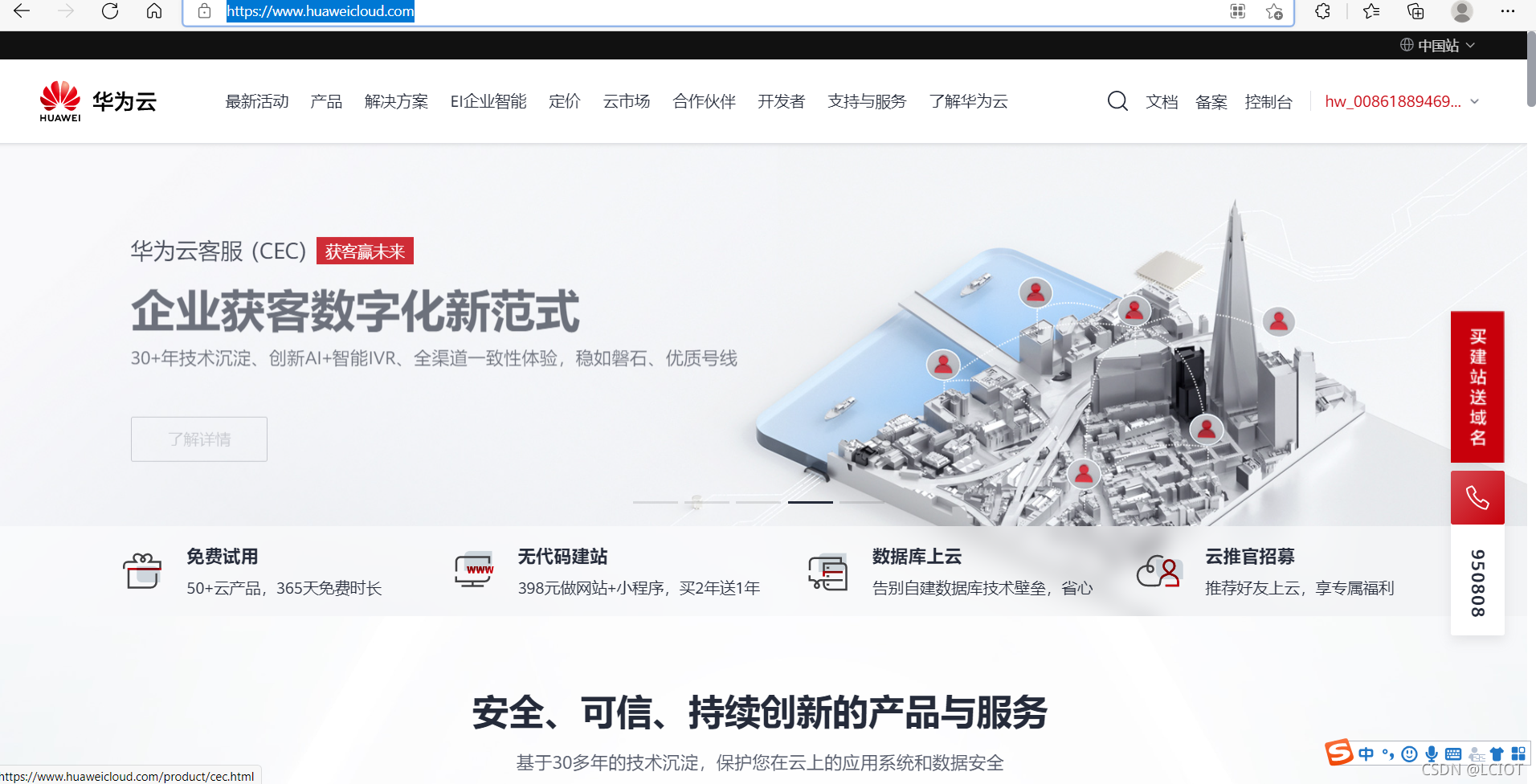
若已有账号,则直接登录。若没有账号,则按照官方提示进行注册。
注册登录完成按照提示搜索物联网平台点击进入


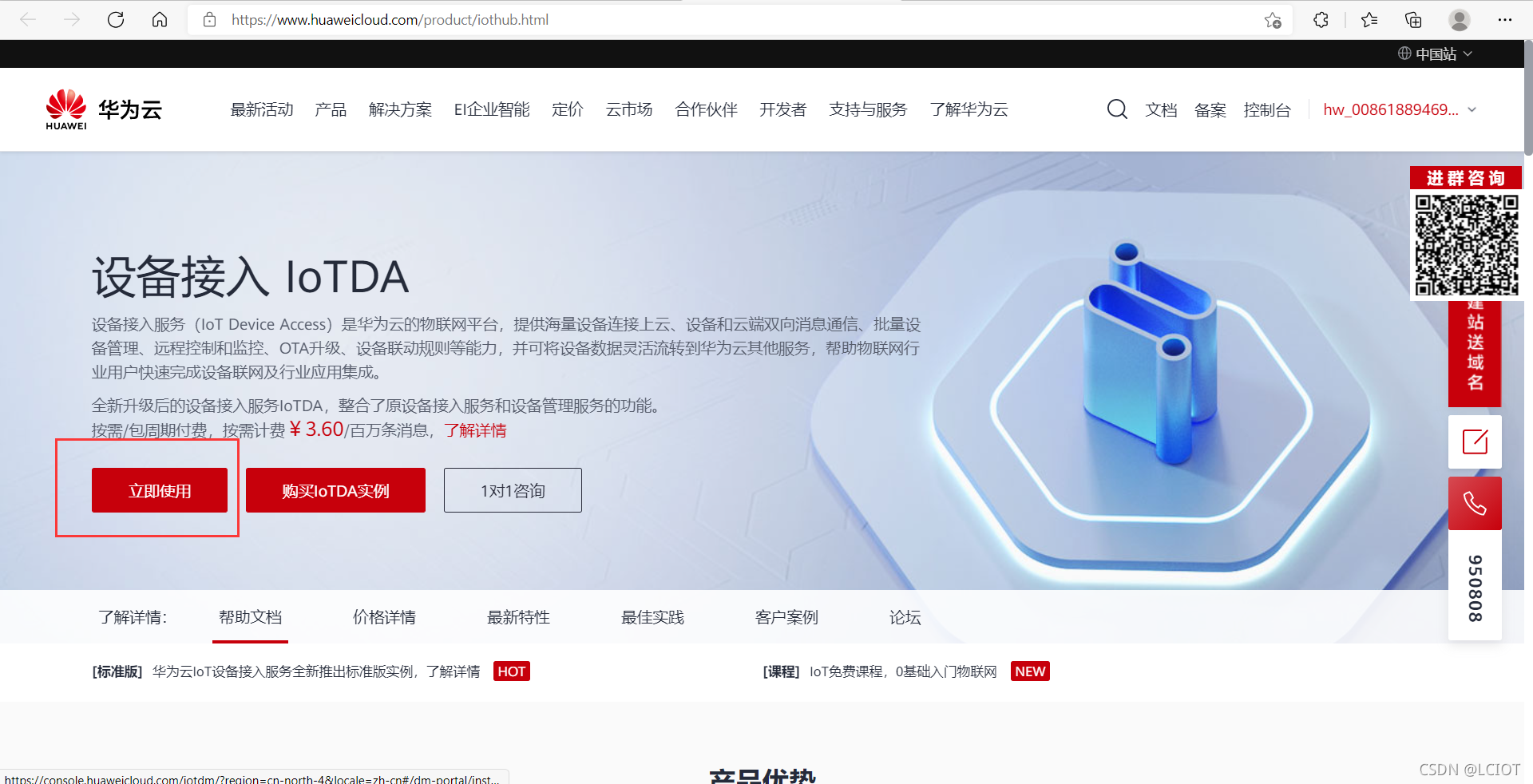
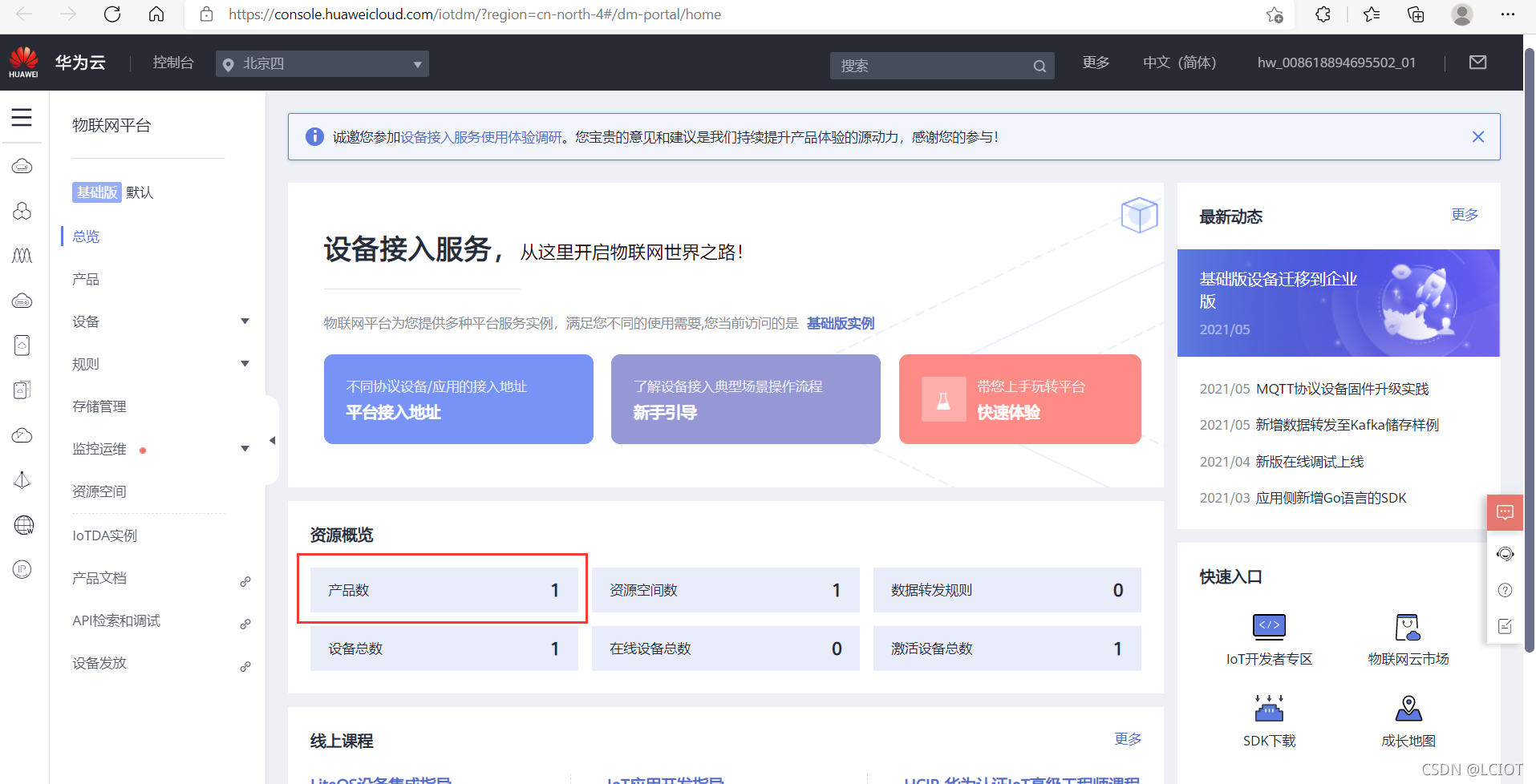
按照提示进入到以下界面

3.2、创建产品、服务、属性、命令
按照提示创建产品
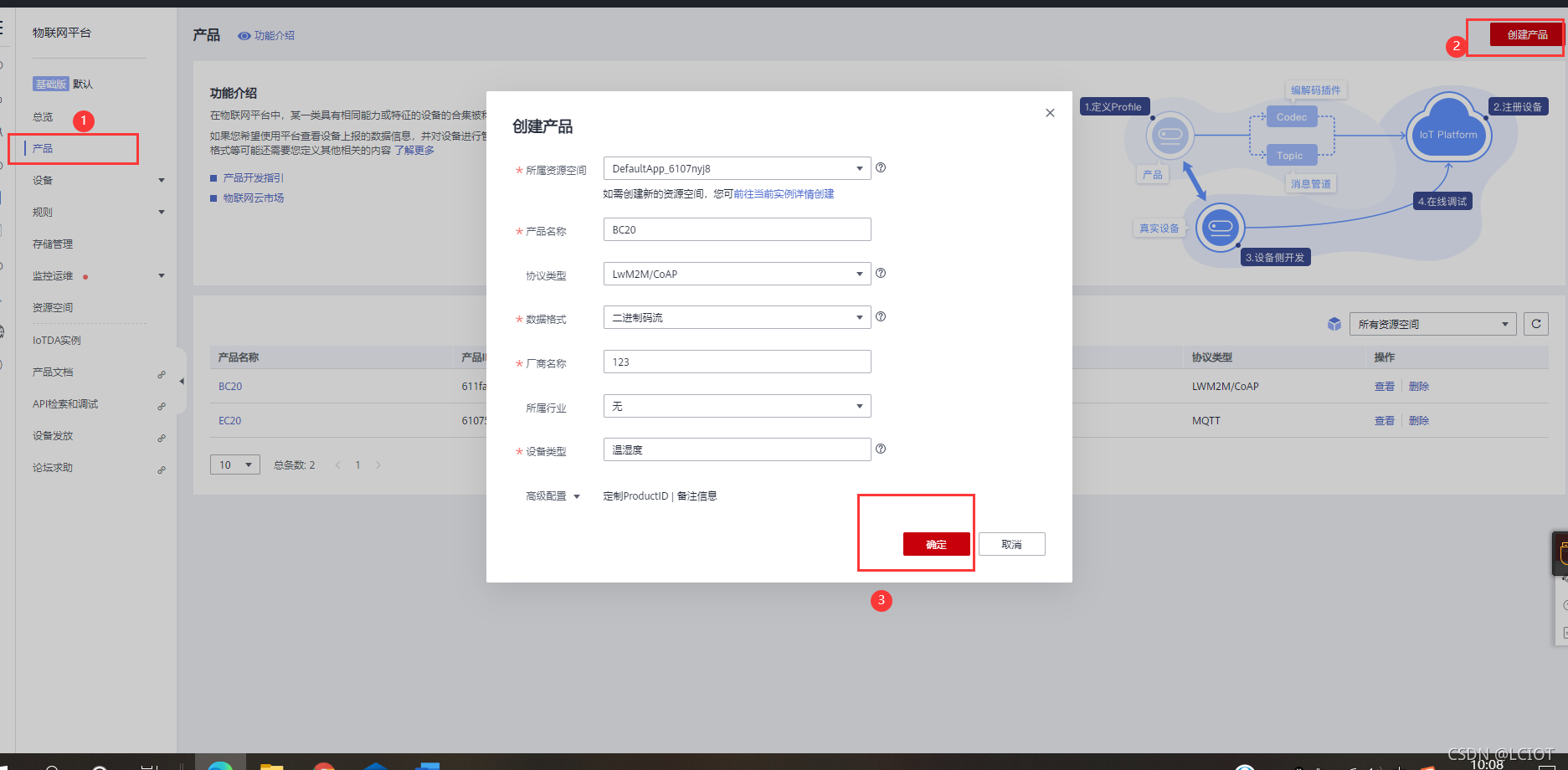
产品创建完成

按提示创建产品服务

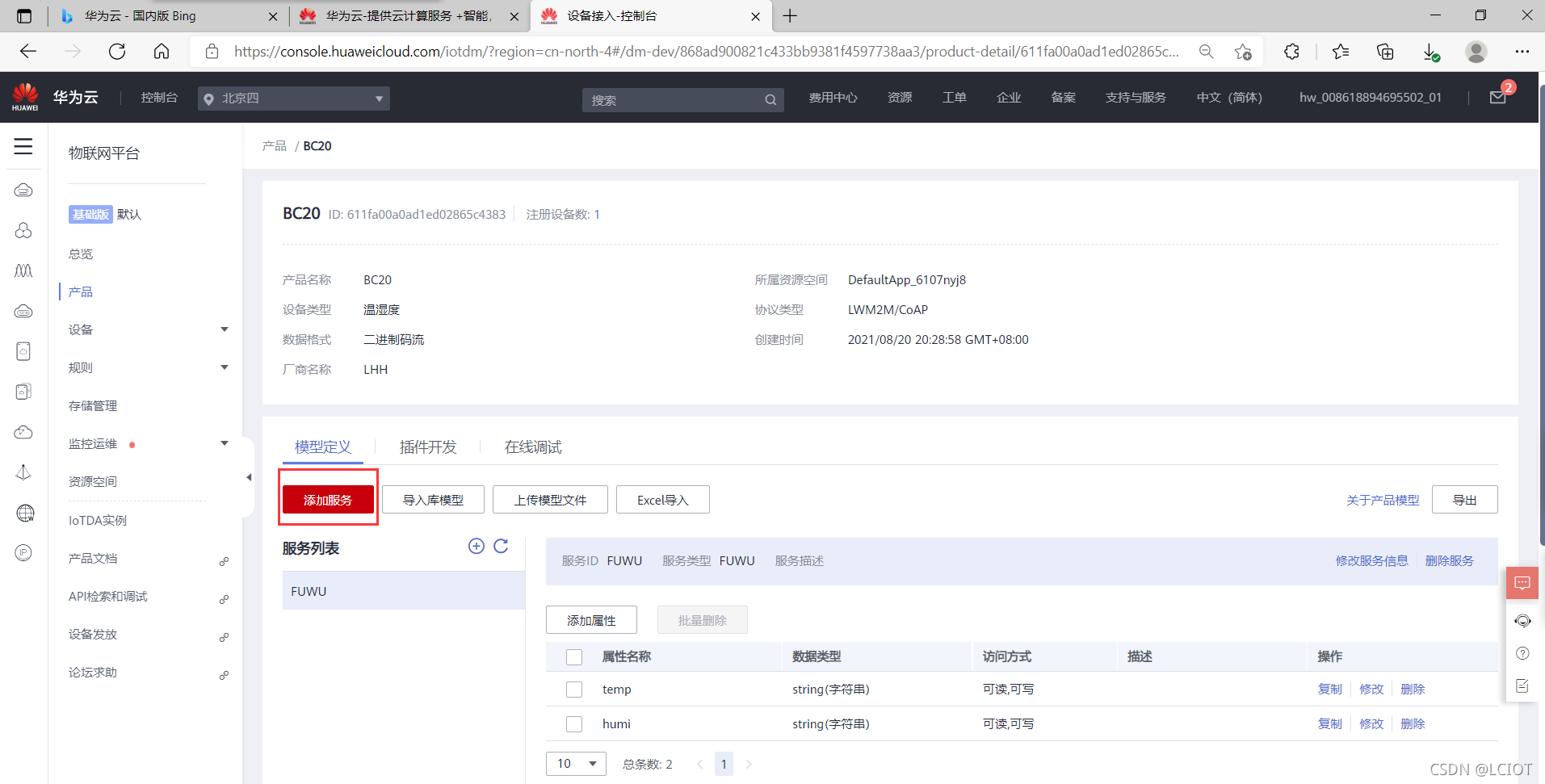
产品服务创建完成
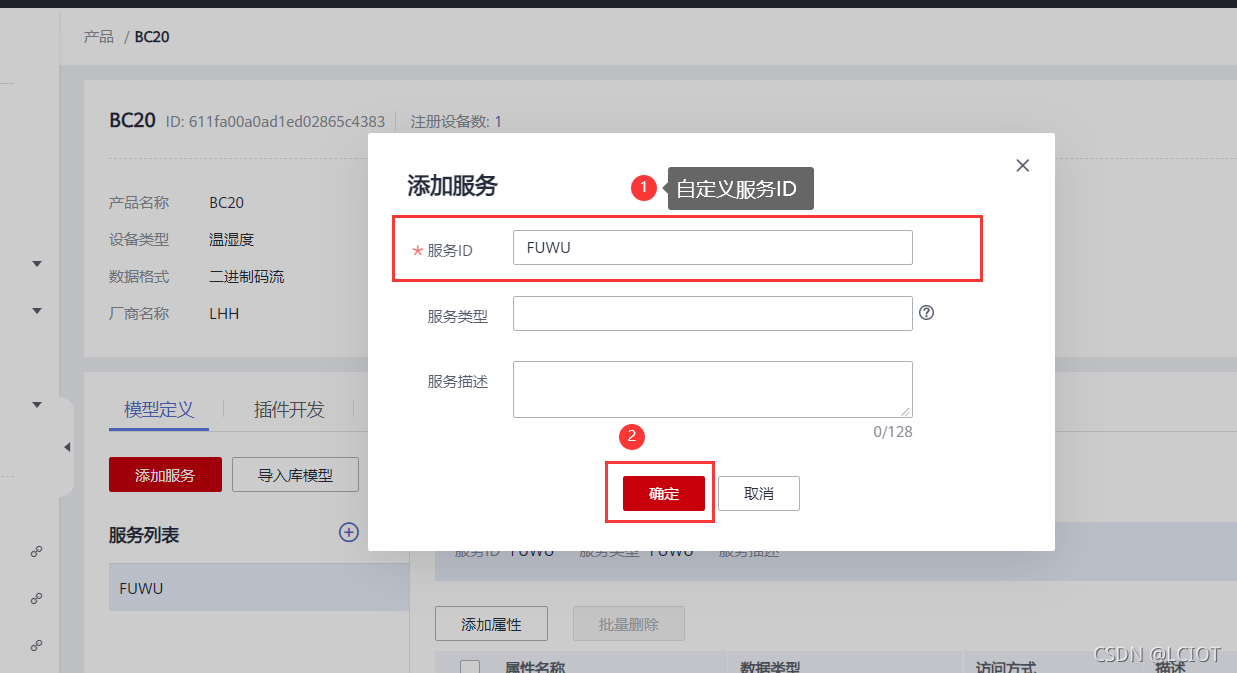
按照提示创建产品属性
数据长度需要根据自己实际上传的数据长度来自定义,不能多也不能少!!!
否则将会出现平台数据解析失败的问题!!!
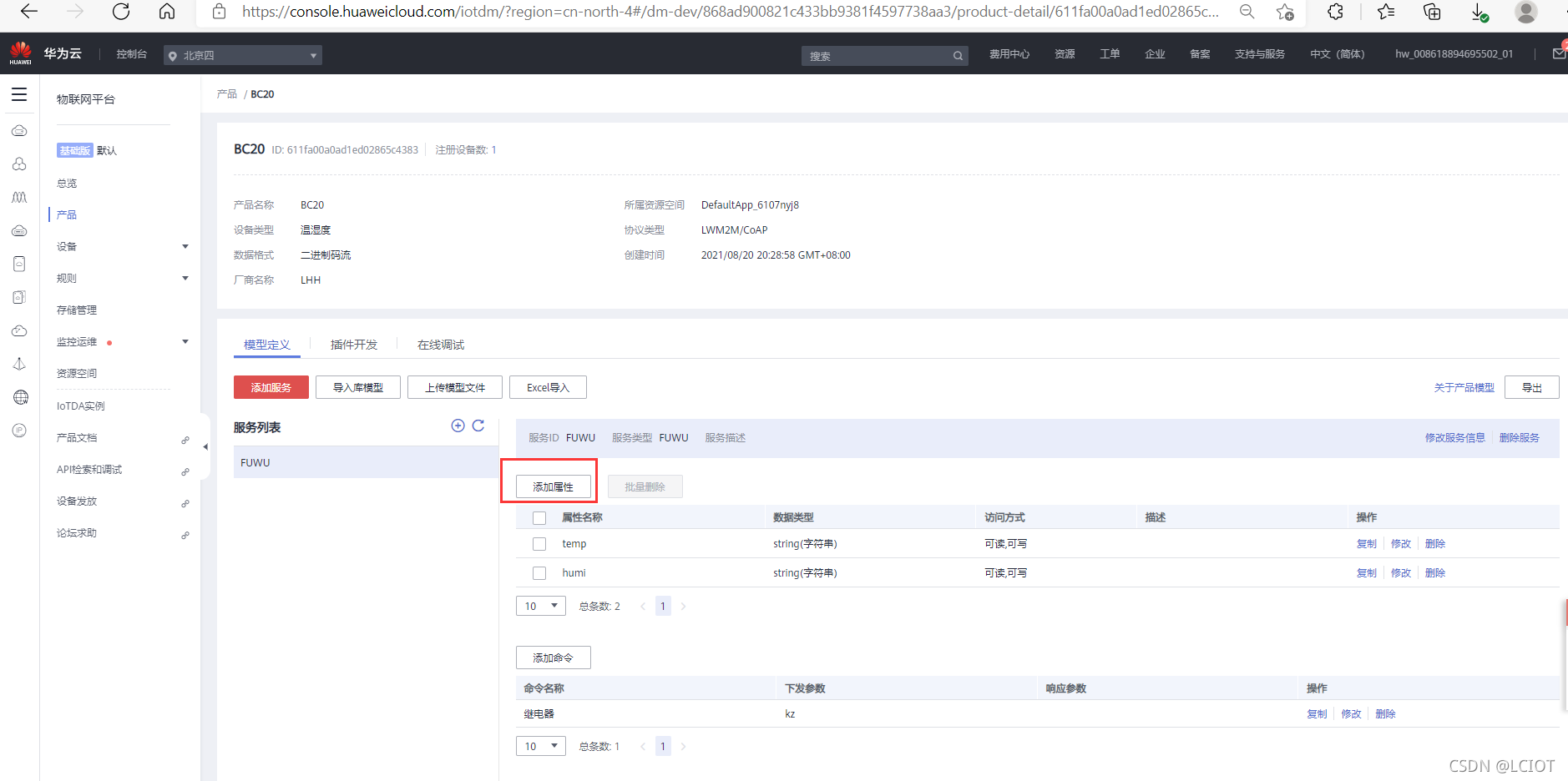
创建温度属性

创建湿度属性
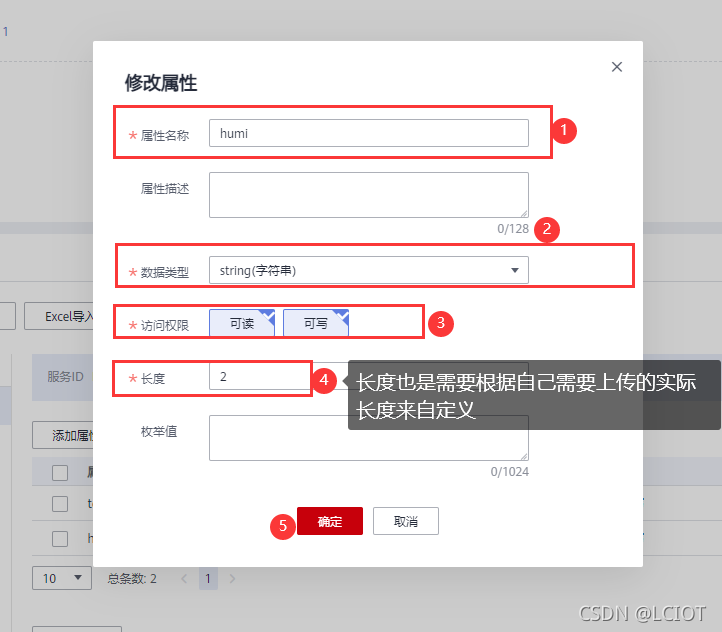
产品属性创建完成

按照提示创建产品命令
命令的数据长度也是需要根据实际下发的数据长度来进行自定义!!
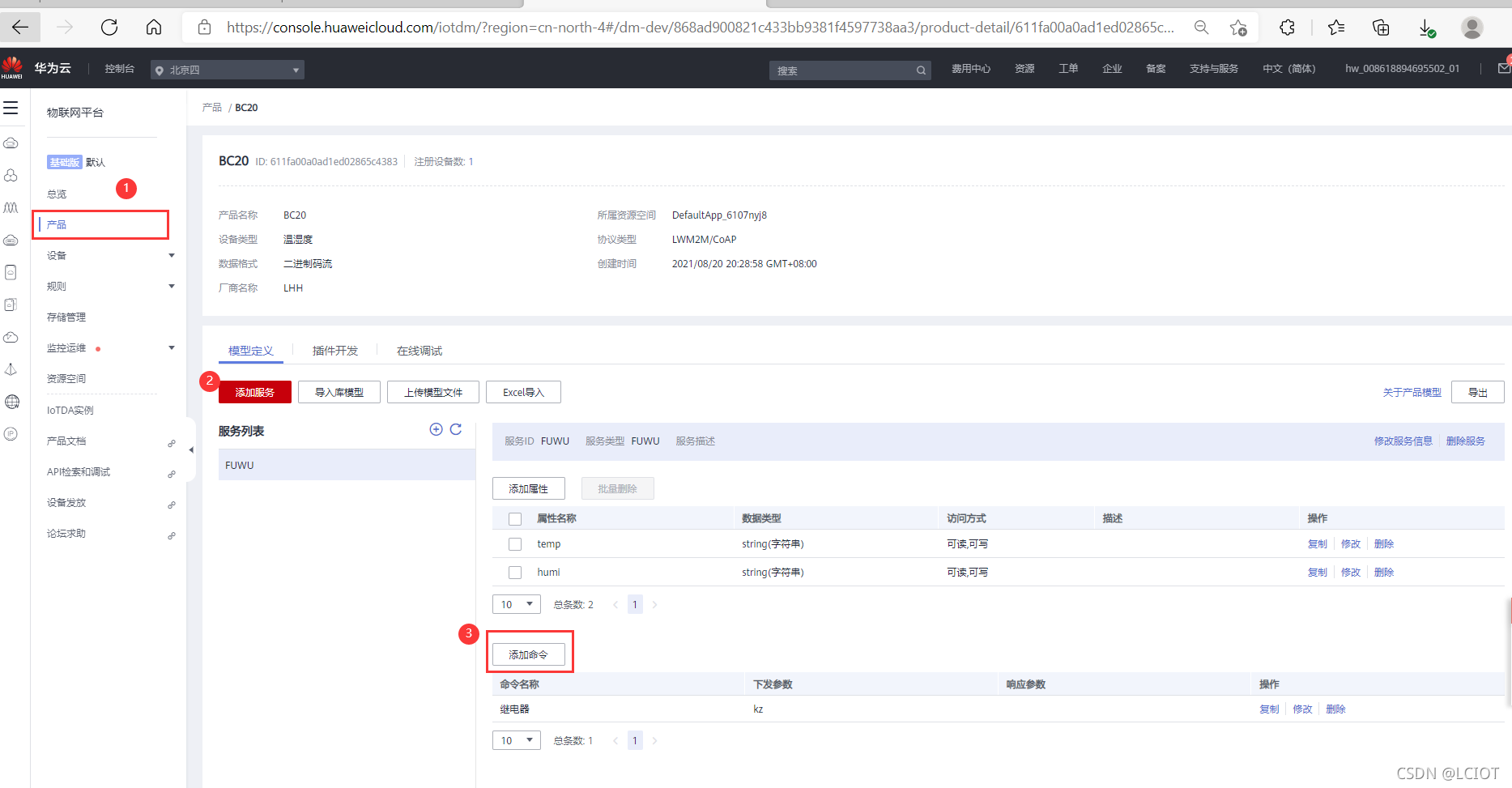
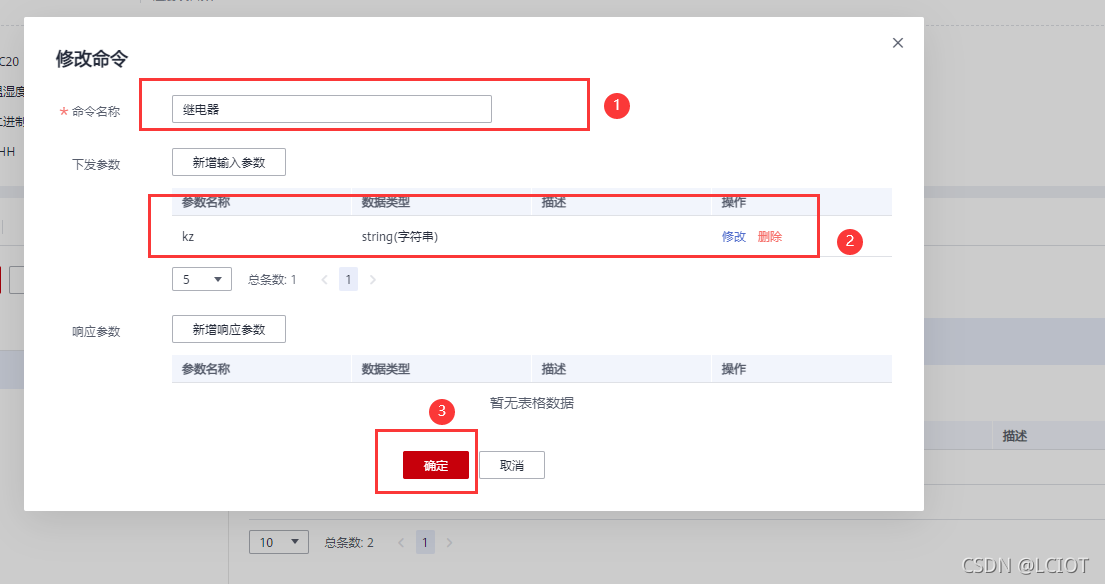

命令创建完成
3.3、产品图形化开发
按照提示进行产品图形化开发


新增数据上报消息
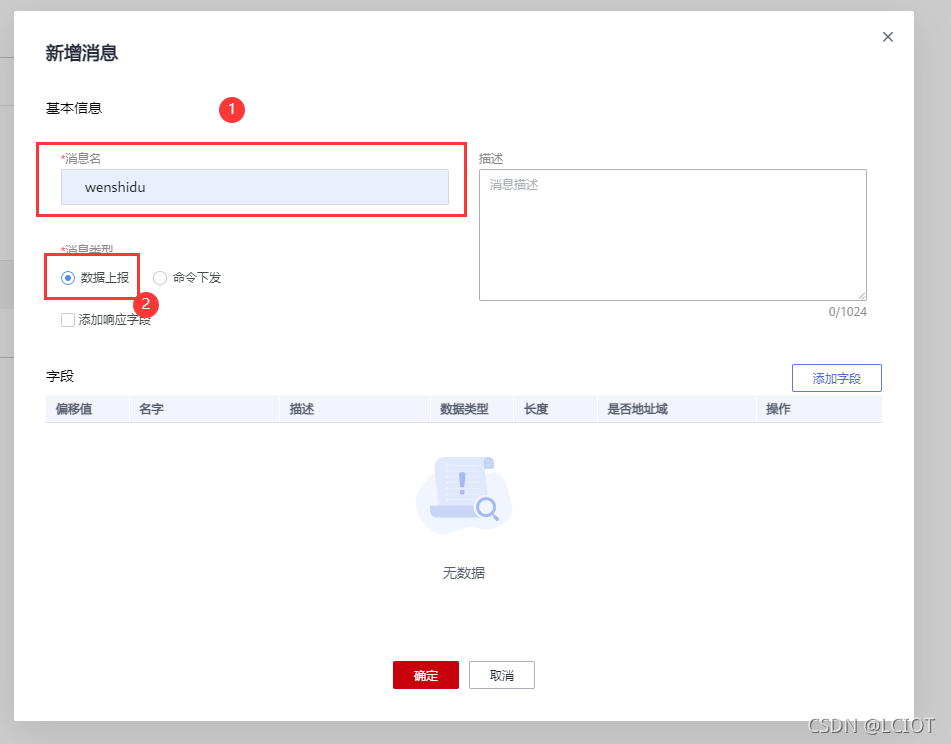
添加数据上报字段
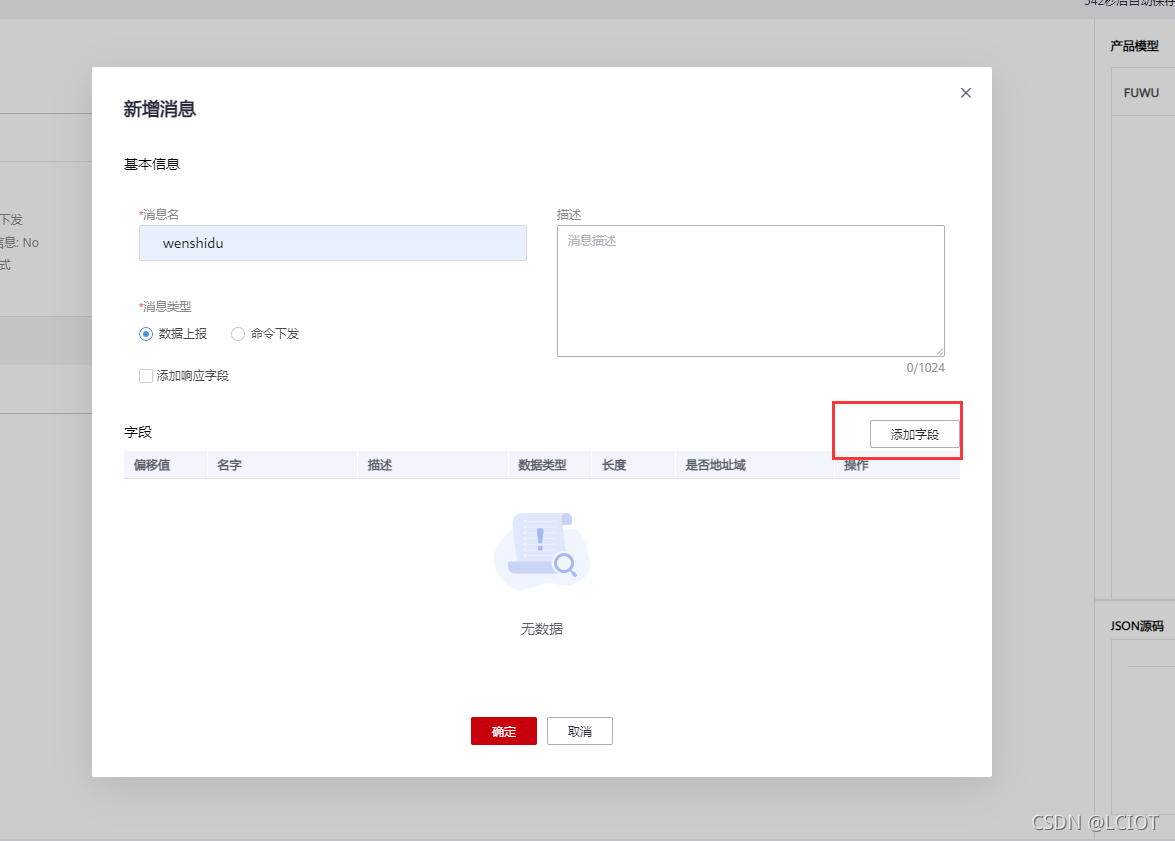
创建温度字段
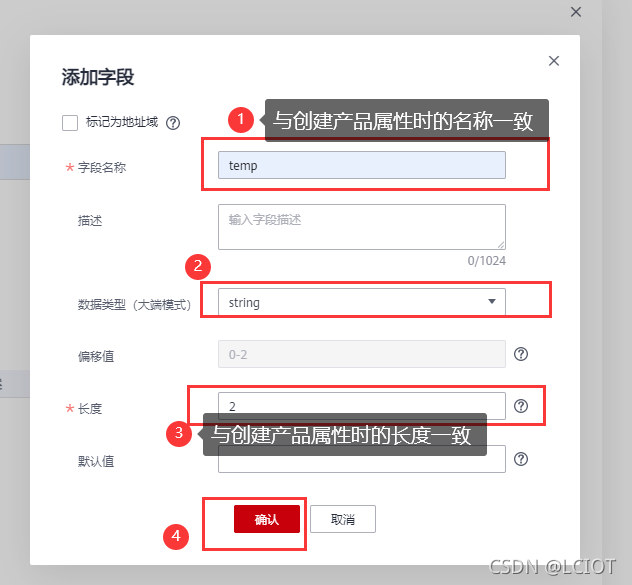
创建湿度字段
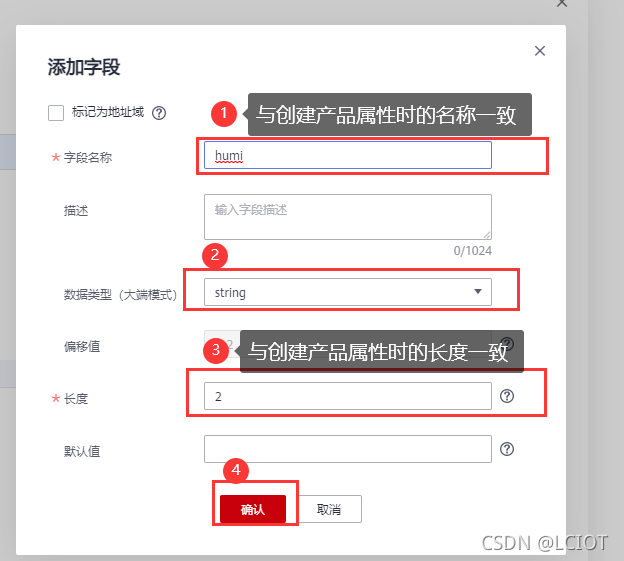
数据上报消息创建完成

新增命令下发消息

添加命令下发消息字段
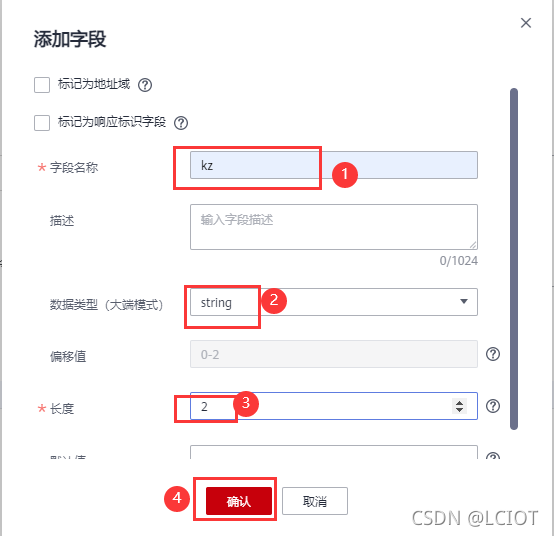
命令消息创建完成
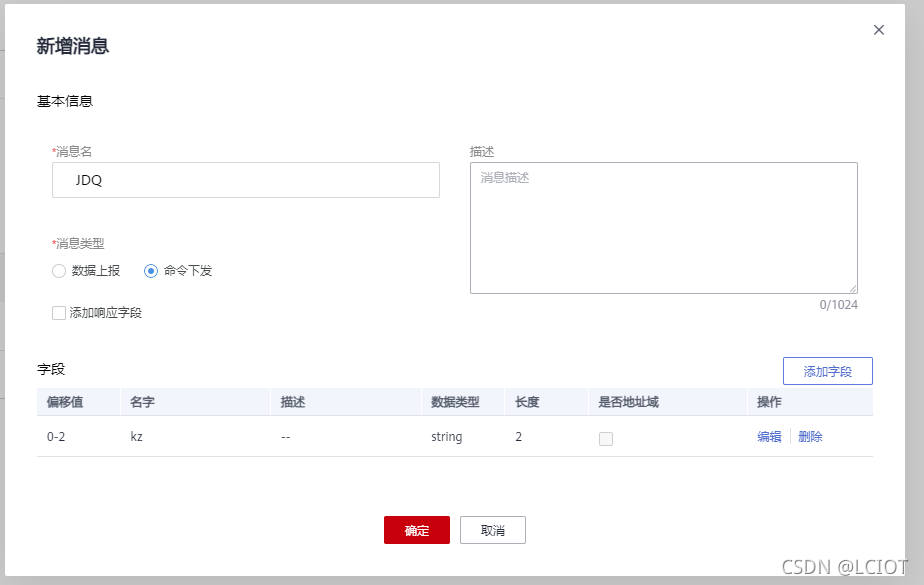
按照提示将属性与消息进行关联

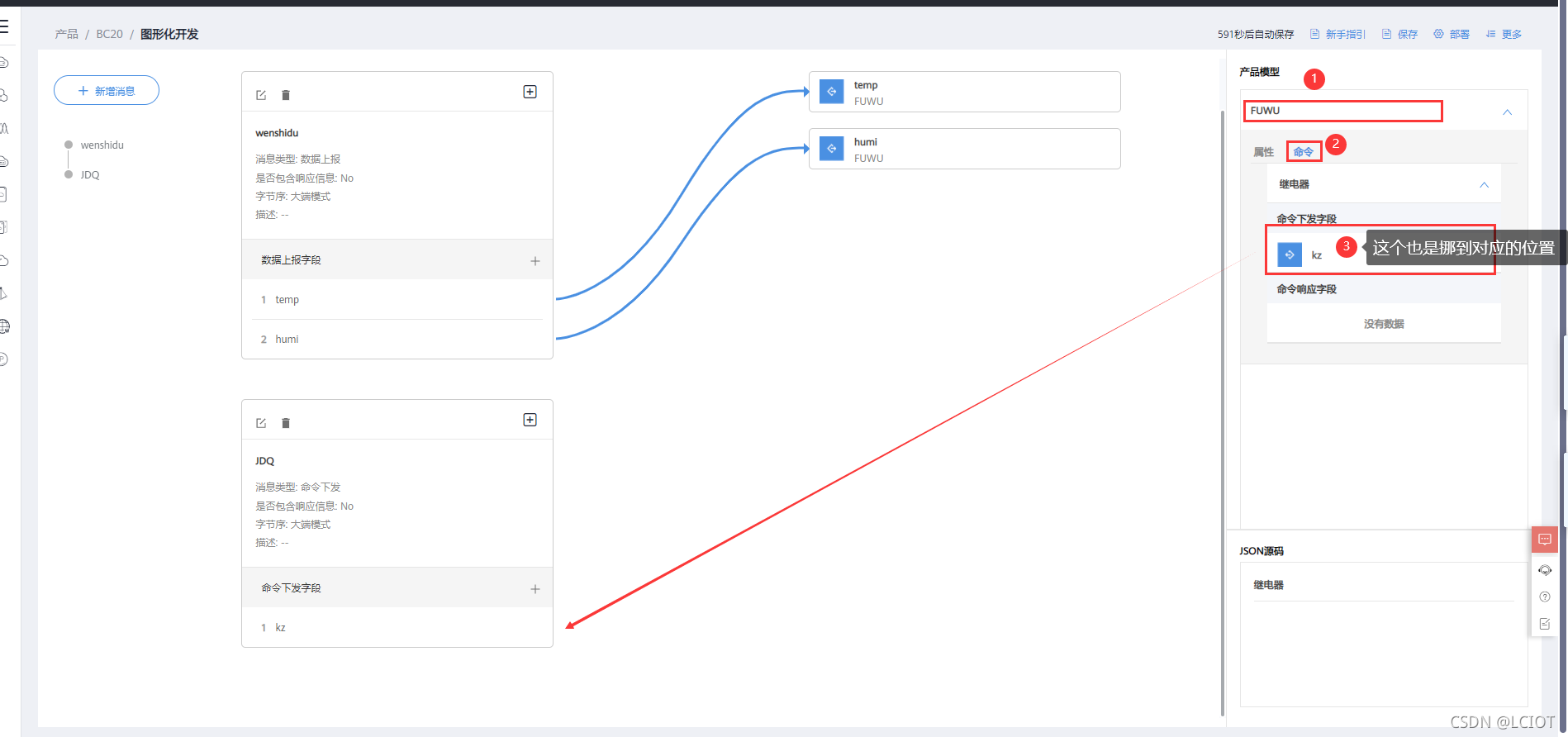
最终效果
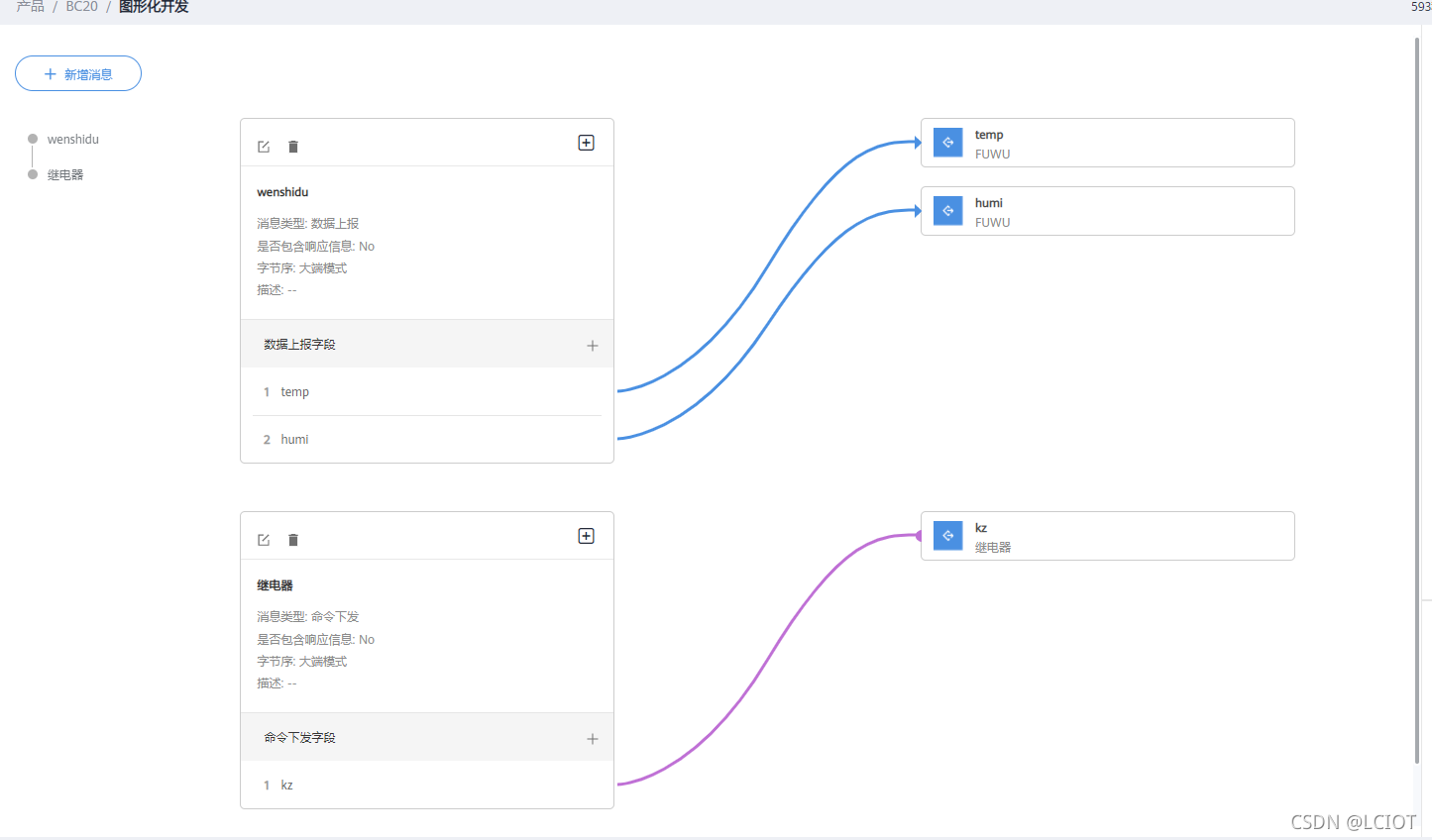
点击保存并部署
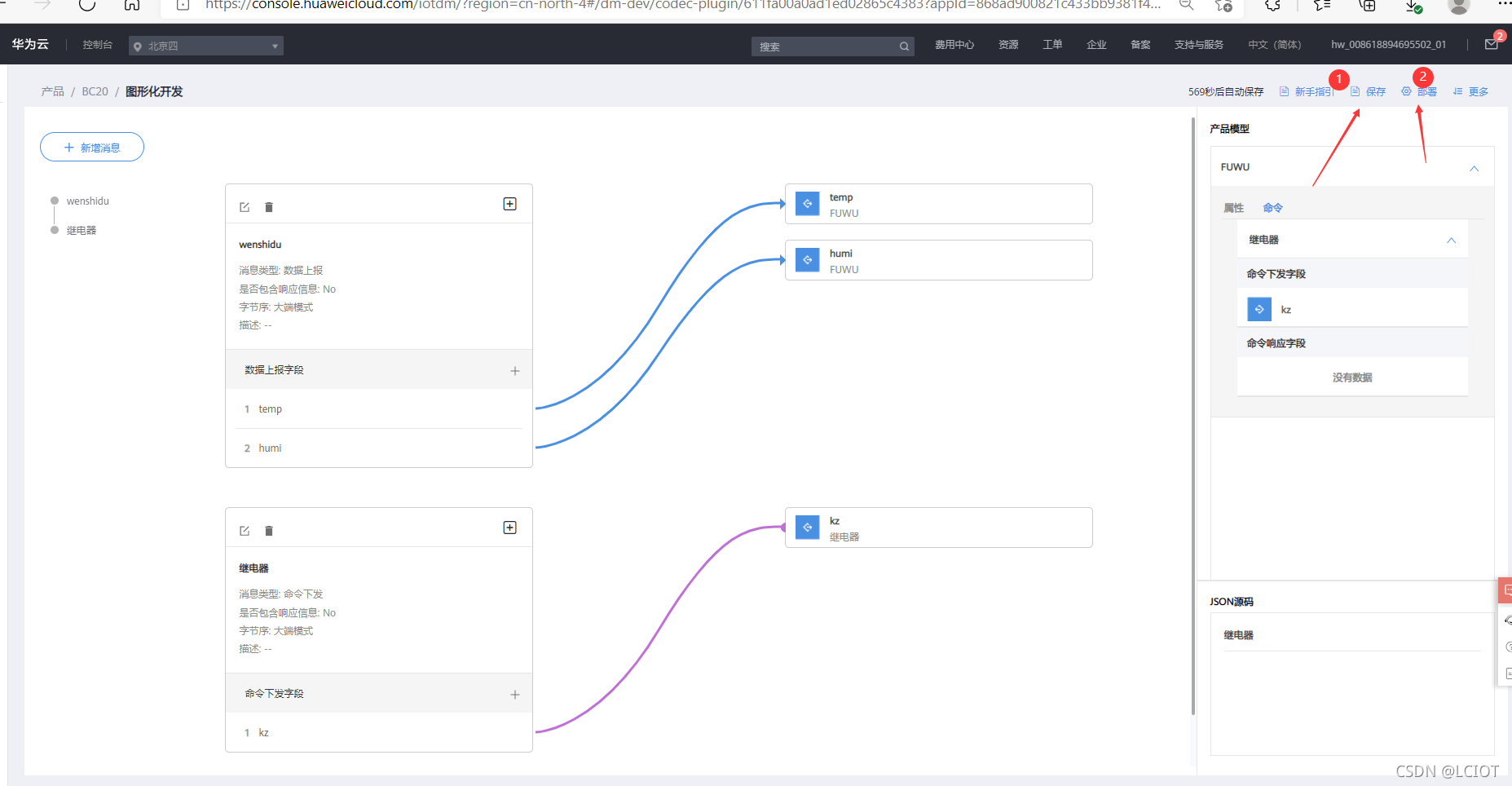
四、程序下载
4.1、连接ST-LINK仿真器
使用3条杜邦线接入BC20开发板的CLK、GND、DIO中
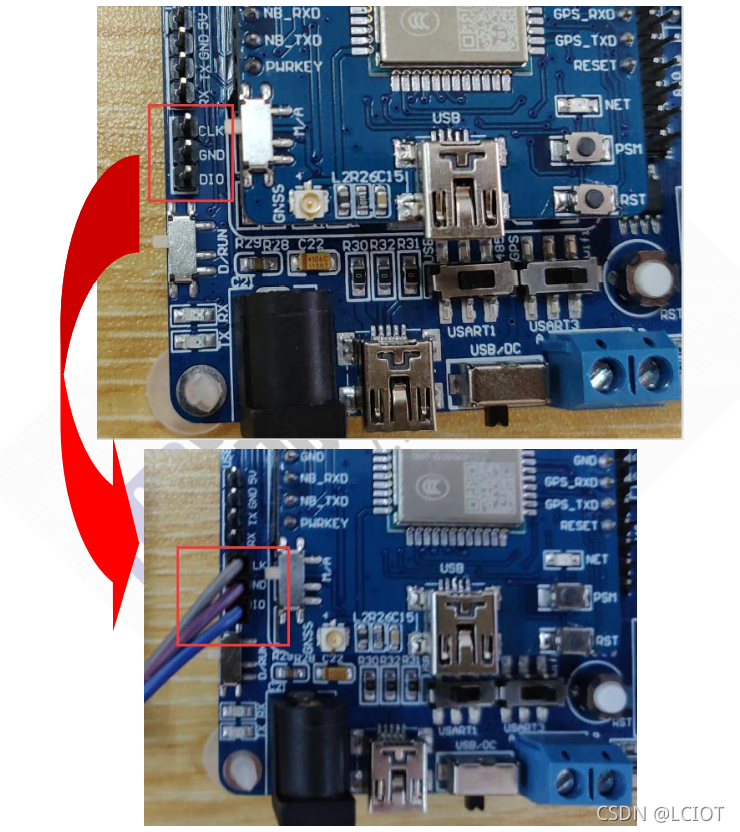
接着把另一头杜邦线接入仿真器的SWDIO、GNF、SWCLK,仿真器USB接口接入电脑(注意:仔细看自己仿真器的引脚顺序SWDIO、GNF、SWCLK的位置,有些仿真器的引脚顺序和我使用的不一样。)


仿真器接好如图所示

按照提示接入PCB线路板天线
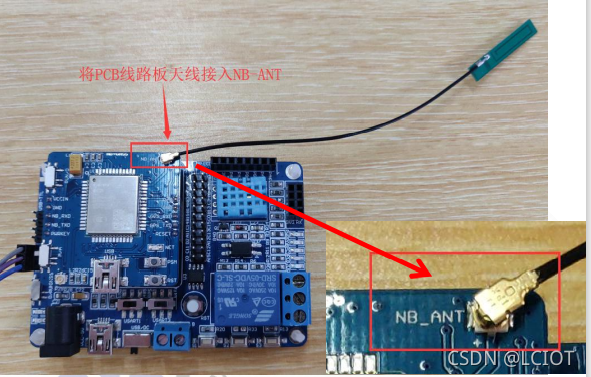
最后将USB线接入BC20开发板和电脑中,我这里使用的是USB供电,要把开关拨到USB,如果用电源供电就拨动到DC
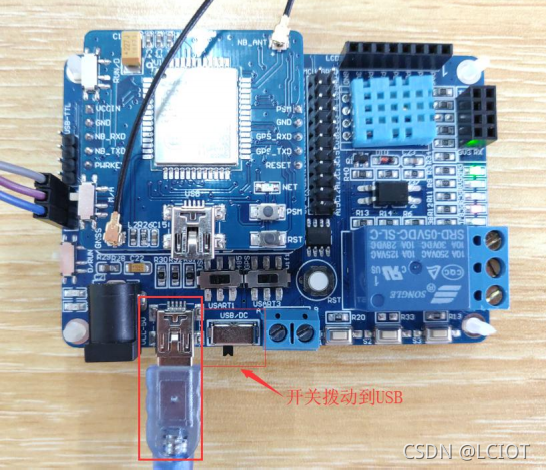
4.2、下载程序
打开代码,点击配置仿真器
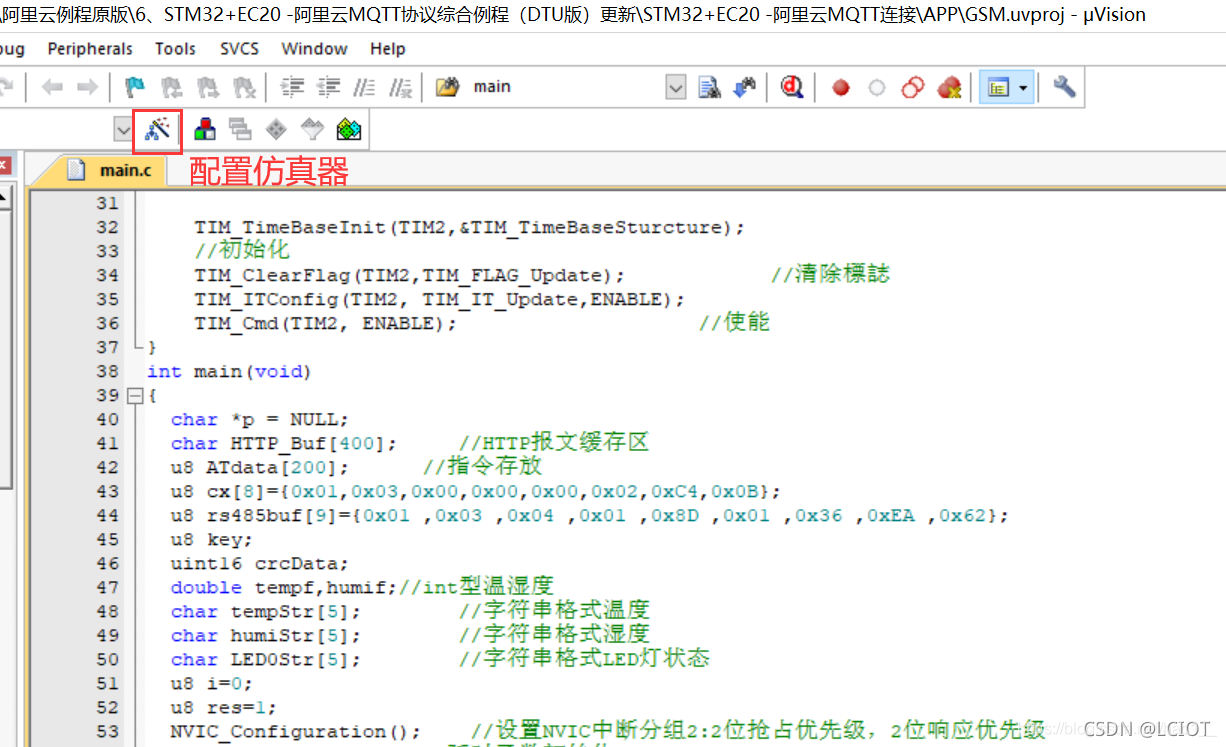



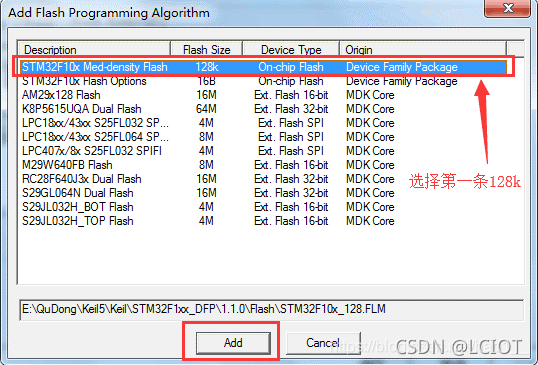
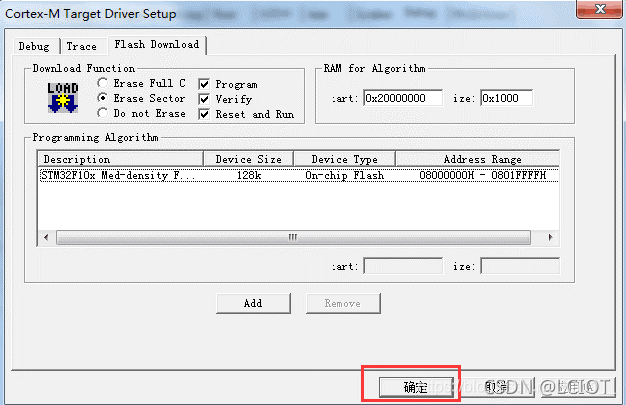
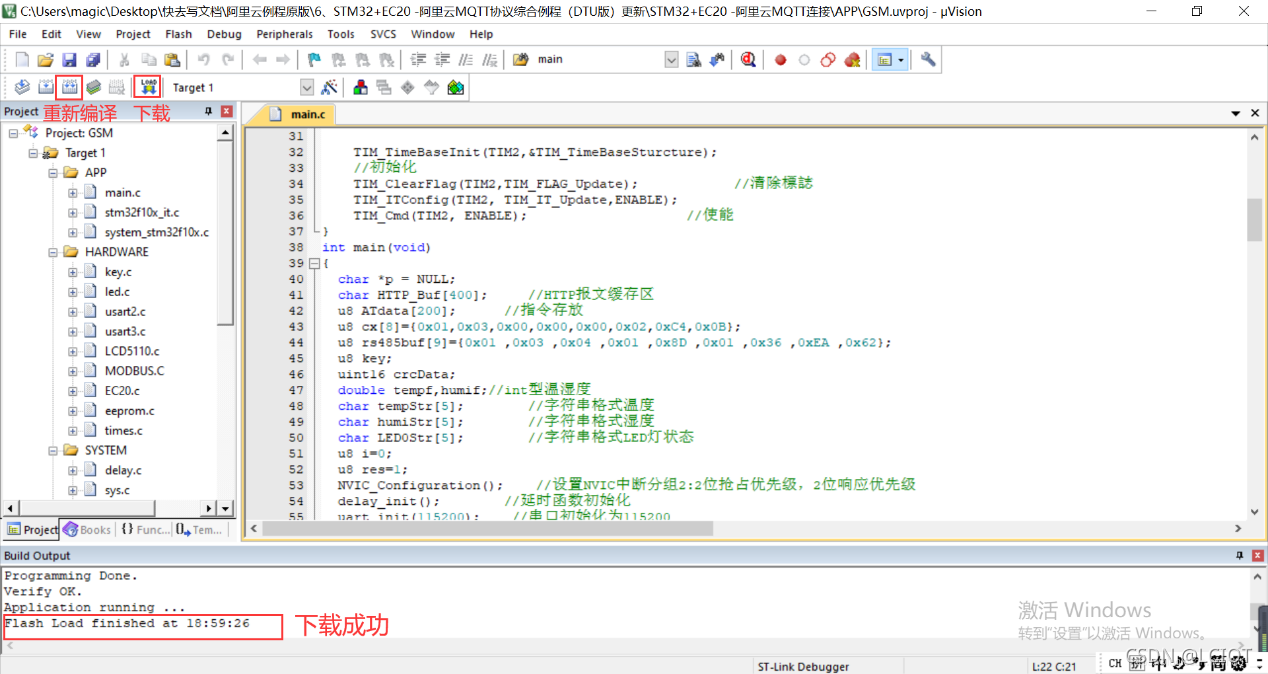
4.3、重启设备,查看数据上传结果
代码下载完成之后,重启一下设备,等待一会,即可完成数据上传

可以看到数据已经上传成功了
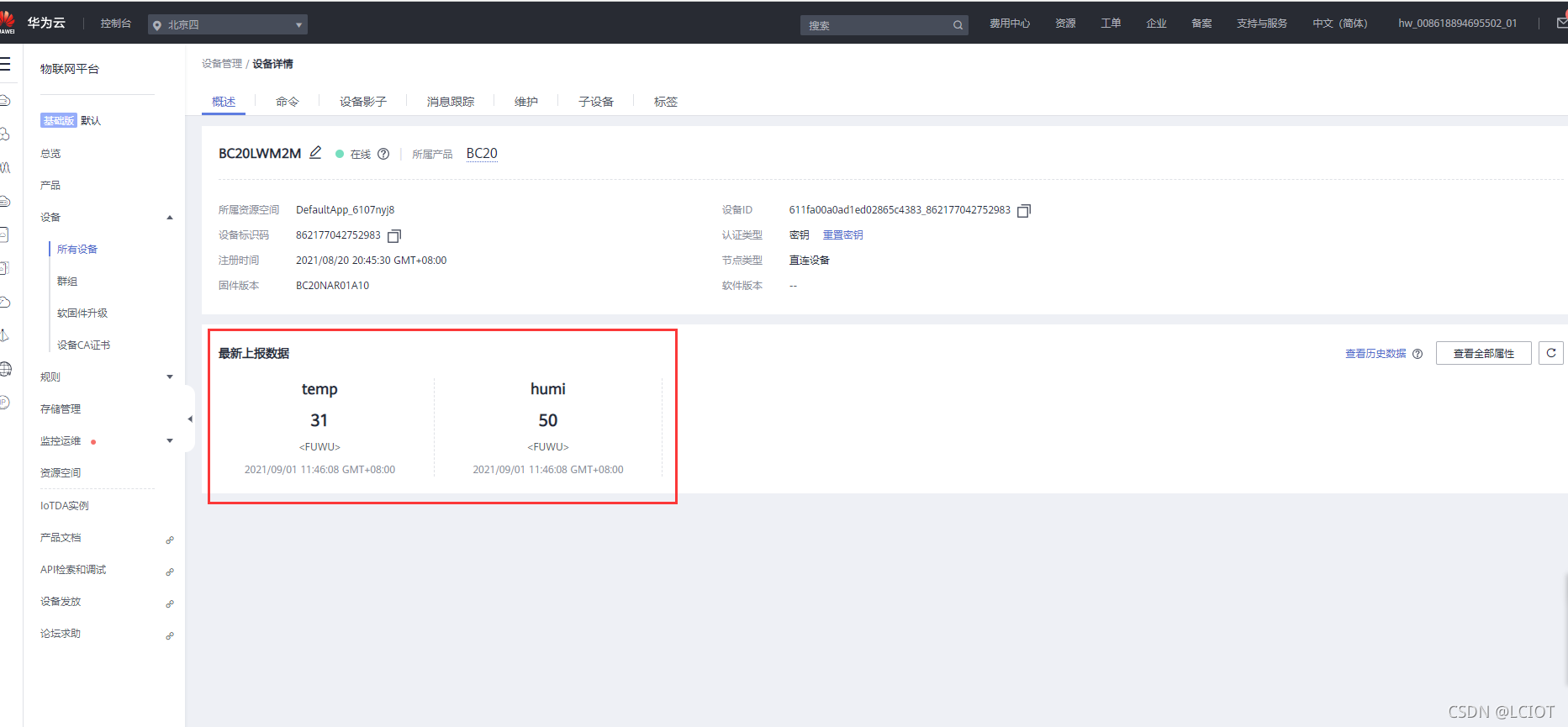
4.5、下发指令控制继电器
按照提示进行指令下发

发送打开指令
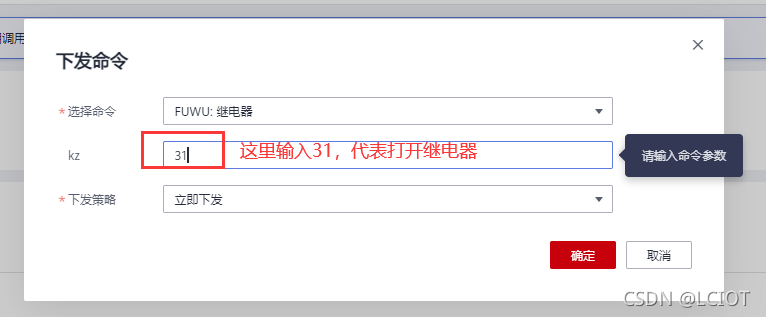
串口返回数据
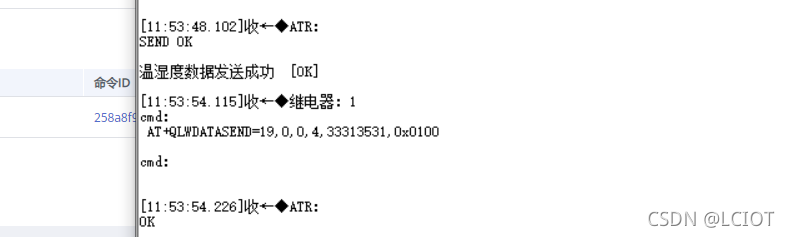
板子上的继电器灯也亮起

发送关闭指令

串口返回数据

板子上面的继电器灯也随之熄灭

QQ群:
796415884
欢迎大家进群交流!